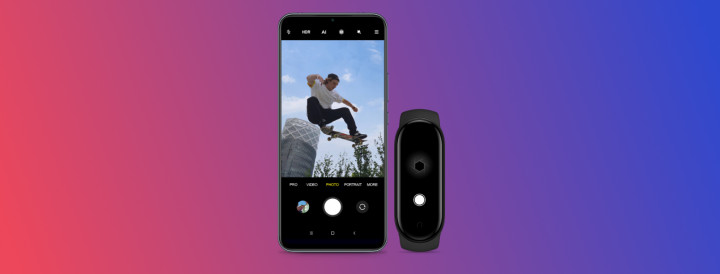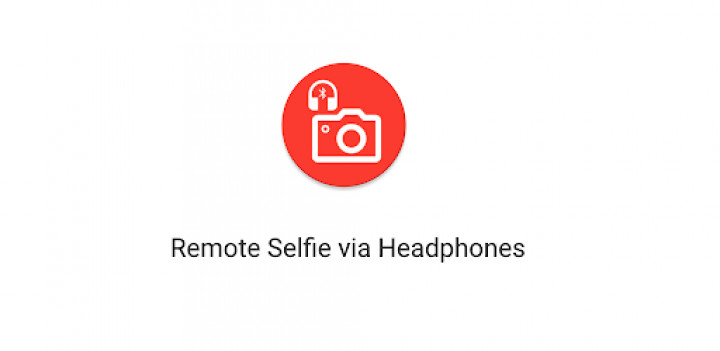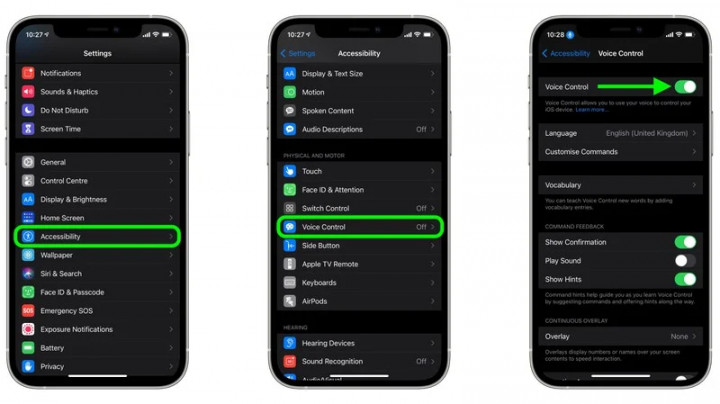- Топ 5 приложений на android для удаленной съемки с камер canon
- 1. Canon connect
- 2. camera connect & control
- 3. DLSR controller
- 4. DSLR control plus
- 5. Camera IR remote
- Дистанционное управление камерой с помощью планшета на ОС Android и приложения DSLR Remote
- Интерфейс DSLR Remote
- Как удаленно управлять камерой смартфона на Android и iOS
- С помощью часов
- С помощью Xiaomi Mi Band
- С помощью наушников
- Голосовой ассистент
- Голосовое управление камерой (только для iPhone)
- Пульт Bluetooth
- С помощью стилуса SPen
Топ 5 приложений на android для удаленной съемки с камер canon
Время прочтения статьи: 5,5 мин
Если вас заинтересовала данная статья, то, наверное, вы уже задумывалась о том, как фотографировать, смотря в не маленький видеоискатель камеры, а, как минимум, на экран телефона или, что еще удобнее, планшета. Другим существенным преимуществом управления камерой со смартфона будет для любителей астрофотографии и длительных выдержек. Удаленная съемка позволяет не касаться камеры, что позволит избежать шевелинки, которая так сильно портит кадры.
У меня телефон xiaomi, планшет samsung и камера canon 6D. И я расскажу о 5 приложения на андроид, которые позволят снимать удаленно с камер Canon. Считаю необходимым пояснить, что для одних программ понадобиться подключение по кабелю USB. Кстати, не стоит переживать, это самый обычный провод, который идет в комплекте с камерой, плюс недорогой OTG переходник, вы можете купить его в любом магазине компьютерной технике. Для другой части программ вовсе не понадобится ничего: они подключаются по Wi-Fi или отправляют сигнал на ИК датчик. Однако не все камеры оснащены тем или другим модулем.
Итак, 5 лучших приложения на телефон андроид для удаленного управления съемкой на фотоаппаратах кэнон.

1. Canon connect
Это официальное приложение от компании Canon. Подключение к камере происходит по Вай-Фай. Первый коннект может показаться очень сложным и запутанным. Но получив опыт, вы с легкостью будете подключатся к своей камере.
Можно вести фотосъемку в режиме live view. Но следует отметить, что есть небольшая задержка где-то около 1 сек. Этим, пожалуй, грешат все подключения через WI-FI. Для фотосъемки достаточно статичным объектов это не критично. А если говорить про видео, то приложение не позволяет осуществлять видеосъемки с включенной беспроводной связью. Это печально, конечно.
Камера кэнон коннект позволяет смотреть изображения на карте памяти фотоаппарата, в том числе Raw файлы. Можно настроить сортировку для удобства. Во время просмотра можно ставить рейтинг снимкам. Из минусов можно отметить достаточно длительную подгрузку фотографий, что иногда раздражает. Фотографии можно скачать на стройство андроид, но только jpeg формате, даже если исходник рав.
Само приложение бесплатное.
2. camera connect & control
Камера коннект и контрол или ССС, как еще сами разработчики называют свое приложение, подключается по Вай-Фай и по кабелю ЮСБ. Программа имеет пробный период и по сути является платным.
Имеет возможность просматривать фотографии на карте памяти фотоаппарата и скачивать их на телефон.
Честно говоря, приложения меня не впечатлило в плане функционала и удобство. Поэтому фактически камерой коннект и кортоль не пользуюсь.
3. DLSR controller
Приложение для управления камерами является платным. Но разработчик, на мой взгляд, заслуженно просит за него деньги. Хотя интерфейс немного устарелый, приложение имеет отличный функционал. Работает шустро, открывается автоматически при подключении камеры к телефону. По кабелю качество картинки очень хорошее с минимальной задержкой, что позволяет использовать его в качестве внешнего монитора для видеозаписи.
По фай-вай можно подключится к камере. Но честно говоря там все довольно запутанно, и в итоге мне не удалось это сделать.
Есть возможность просматривать фотографии на карте памяти и скачивать их.
К сожалению, разработчик давно не обновлял свое приложение. Тем не менее даже на последних версиях андроид проблемы встречались настолько редко, что я даже не могу вспомнить их.
4. DSLR control plus
Приложение условно бесплатное. Базовый функционал доступен с рекламой. Но за небольшую плату можно использовать все возможности приложения. Работает вполне адекватно, хотя частенько бывают вылеты. Разработчики молодцы в плане инструкции подключения камеры. Очень простая и пошаговая.
Есть возможность просматривать фотографии с карты памяти.
5. Camera IR remote
Приложение камера ИР ремот достаточно простое и в нем легко разобраться. Можно спустить затвор, сделать таймлайпс, рассчитать глубину резкости и т.д. По сути оно делает из вашего смартфона ИК пульт управления. Это удобно, так как телефон всегда с нами, с одной стороны, и не нужно покупать дополнительные аксессуары — с другой. Стоит отметить, что приложение будет работать, если и в камере и в телефоне есть ИК датчик. Иначе ничего работать не будет.
Разработчика Camera IR remote следует поблагодарить за качественное приложение. Тем не менее я не часто им пользуюсь, потому что производители камеры установили ИК датчик спереди, что очень не удобно.
Источник
Дистанционное управление камерой с помощью планшета на ОС Android и приложения DSLR Remote
Один из наиболее востребованных в практике фотографа видов приспособлений — системы дистанционного управления. Они используются для управления камерой издалека, для предотвращения смещений камеры во время экспонирования, для синхронизации затвора камеры и объектива, для программирования съемки (съемка с задержкой, серийная съемка через определенные интервалы времени, управление выдержкой в режиме «В», съемка по некоторому условию — «фотоловушка»). О различных вариантах воплощения дистанционного управления в фотографии можно почитать в статье «Спусковые тросики и пульты дистанционного управления» и небольшом обзоре сторонних пультов для камер Canon «Принадлежности к Canon EOS450D: батарейная ручка и пульт дистанционного управления». Широкое распространение микрокомпьютеров (КПК, планшеты, смартфоны) или даже игрушек со встроенными цифровыми контроллерами позволяет без особого труда реализовать программируемые многофункциональные пульты управления. Примеры таких реализаций описаны в статьях: «Управление съемкой с помощью телефона», «ИК-пульт управления для камер Canon на базе микрокомпьютера Freeduino Through-Hole», «(Лего)Фоторобот».
Эта статья посвящена программе для управления фотосъемкой для Android-устройств «DSLR Remote» и устройствам сопряжения камер со смартфонами. Программа генерирует сигнал, подаваемый на звуковой выход планшета или смартфона, который передается на камеры через ИК-излучатель или специальный кабель. На страничке проекта кроме подробного описания программы и схем устройств сопряжения есть и большой архив отзывов пользователей, что во многих случаях помогает справиться с трудностями в использовании приложения. Я испытал DSLR Remote с планшетом на Android — Samsung Galaxy Tab2. Испытания начались довольно давно, и первые результаты не радовали. Заставить смартфон управлять камерой у меня не получилось ни по пассивному ИК-пульту, ни через модифицированные звуковые кабели (на страничке проекта это кабели A, S и IR-passive в разделе Hardware). Изготовить такие кабели несложно, можно использовать даже навесной монтаж.
Так как у меня уже был опыт неудачных экспериментов с управлением по ИК через звуковой канал смартфона («Универсальный ИК-пульт для камеры Canon, часть вторая: сигналы и пульты»), я решил, что проблема в смартфоне, и попытки реализации ДУ забросил. Однако на Фотоярмарке в Санкт-Петербурге (на сайте iXBT есть репортаж «17-я Санкт-Петербургская Фотоярмарка») на стенде компании PhotoSale мне продемонстрировали, как с помощью iPhone и кабеля ioShutter можно реализовать разнообразные режимы съемки (таймер, HDR-съемка, съемка по звуковому сигналу и т. д.). Попробовав тут же ioShutter с Samsung Galaxy Tab2 и Canon EOS 600D (кабели выпускаются под разные камеры, поэтому нужно выбирать подходящий именно к вашей), я обнаружил, что даже частичной совместимости нет, но все же есть режим, в котором затвор камеры срабатывает по команде DSLR Remote.
На сайте ioShutter можно найти информацию, что пока приложение управления камерами реализовано только для iOS-устройств, а версия для Android — в недалеких планах. Я потратил некоторое время в попытках заставить работать вместе камеру Canon, кабель ioShutter и Samsung Galaxy Tab2 с DSLR Remote, и оказалось, что они вполне совместимы. Проблемы же изначально были в конфигурации планшета.
Чтобы найти причину несовместимости, нужно расшифровать сигнал пульта или хотя бы представлять, каков он по характеру. Для записи звукового сигнала и его анализа можно использовать компьютер. Как это сделать в случае расшифровки ИК-сигнала, я описывал в статье «Универсальный ИК-пульт для камеры Canon, часть первая: приемник для дешифровки ИК-сигнала». Для анализа же сигнала планшета с DSLR Remote оказалось достаточно соединить звуковой вход компьютера и выход Samsung Galaxy Tab2 обычным звуковым кабелем TRS. Я обнаружил, что левый и правый каналы в разных режимах идентичны по фазе. Так как смысла в таком сигнале нет, особенно для режима управления по ИК (когда необходимо удвоение частоты звука, для чего и генерируются сигналы в противофазе), был сделан вывод о том, что звуковой канал планшета работает в монофоническом режиме. Поискав в сети и в инструкции, почему бы это могло быть, я обнаружил, что у планшета есть режим «улучшения» звука при использовании вместо стереонаушников моногарнитуры. Оказалось, что он был включен. В инструкции планшета эта функция описана довольно невнятно, и почему она была включена — для меня загадка.
В режиме стереозвука Samsung Galaxy Tab 2 с DSLR Remote корректно управляли камерой через кабель ioShutter. А вот через кабели, описанные на сайте программы DSLR Remote, в том числе активный ИК, запустить камеру мне так и не удалось. Вероятно, сигнал планшета слишком слаб для того, чтобы открывать транзисторы в схемах кабелей (такая причина неработоспособности программы упоминается на сайте DSLR Remote). При использовании микроусилителя для наушников FiiO (FiiO E5 на максимальном усилении) кабель типа A позволяет вполне устойчиво управлять камерой с планшета, а кабели типов S и активный/пассивный ИК — нет.
Хотя система и работает в конфигурации с усилителем, но лишний компонент в цепи снижает ее надежность, и в полевых условиях лучше использовать более простые решения. Отмечу еще, что сложное компьютерное управление съемкой открывает замечательные дополнительные возможности, но все же является менее надежным решением, чем более простые пульты. Даже если всё стабильно работает, необходимо позаботиться о бесперебойном питании — доступе планшета к розетке / зарядному устройству или мобильному источнику (к примеру, «Вампирчику», описанному в статье «Чем кормить и кто сколько ест?»).
Интерфейс DSLR Remote
Программа DSLR Remote проста, и освоить ее несложно с помощью инструкций на сайте. Для получения представления о ее функциях далее приведены копии экранов программы, записанные с дисплея планшета (с кадрированием для удаления неинформативных частей изображений).
Источник
Как удаленно управлять камерой смартфона на Android и iOS
31 May 2021 в 16:09
Бывало ли у вас такое, что снимок сделать нужно, однако нажать на затвор нет возможности? Причин для этого может быть много: смартфон установлен на штативе и вам необходимо избежать тряски (это актуально при съемке астрофотографии или с сильным приближением) или же вы физически находитесь на некотором расстоянии от устройства, например когда выступаете одновременно фотографом и моделью на снимке. А ведь еще бывают ситуации, когда у вас просто грязные руки. Так или иначе, удаленный запуск камеры и создание снимка — полезная возможность, о которой должен знать любой пользователь. Сегодня мы разберем несколько вариантов, как разные гаджеты или системные возможности вашего смартфона помогут решить эту проблему.
С помощью часов
На сегодняшний день многие смарт-часы поддерживают возможность запустить камеру смартфона-компаньона, а если не запускать, то, как минимум, делать снимки в уже запущенном приложении. Охватить весь спектр устройств для Android мы не сможем: их много и интерфейсы сильно отличаются. Можно вспомнить Wear Camera для Wear OS, Camera Controller, если речь идет о Tizen. Если вы используете носимое устройство с проприетарной ОС, просто пройдитесь по настройкам и установленным приложениям, там наверняка что-нибудь найдется.
Что же до iPhone и Apple Watch, у них эта опция также имеется и отлично работает: предусмотрены небольшой видоискатель, таймер и переключение между фронтальной и тыловой камерой непосредственно с часов. К слову о таймере. По умолчанию снимок будет сделан через три секунды после того, как вы нажмете на затвор, однако этот параметр можно изменить.
С помощью Xiaomi Mi Band
На новых поколениях Mi Band (пятом и шестом) управление камерой есть среди штатных приложений, а вот “старичкам” можно посоветовать Mi Band Selfie. Впрочем, приложение это своеобразное, еще и требует установки отдельной камеры, так что давайте сразу переходить к другим вариантам.
С помощью наушников
Довольно старый, но от этого не менее рабочий способ управлять камерой — использовать гарнитуру. С проводной проблем, скорее всего, не возникнет вообще, а вот беспроводные решения такую функциональность не поддерживают. Если вы используете смартфон на Android, можно установить специализированное приложение Remote Selfie. С ним можно не только управлять затвором, но также выставлять таймер и включать/выключать звук камеры.
Голосовой ассистент
В Android все просто: нужно вызвать голосового ассистента и сказать команду, причем виртуальный помощник “понимает” самые разные варианты, например “Запусти камеру”, “Сделай фото”, “Сделай снимок” или “Сделай селфи”, причем последний вариант сразу активирует фронтальную камеру, а спустя три секунды и делает фото.
Что до Siri, ассистент от Apple может запустить камеру (тыловую или фронтальную, в зависимости от команды) но на затвор вам все же придется нажать самостоятельно.
Голосовое управление камерой (только для iPhone)
Этот способ уникальный для iOS и не работает на русском языке, однако коротко расскажем и о нем. Переходим по пути Настройки — Универсальный доступ — Управление голосом. Активировав соответствующий переключатель, вы сможете управлять затвором камеры, но, повторим, только на английском. Команда “Turn up the volume” активирует боковую кнопку, которая отвечает за затвор, если приложение камеры запущено.
Пульт Bluetooth
Пожалуй, этот вариант самый простой, но для него вам потребуется дополнительное оборудование. Подобными пультами для удаленного управления камерой иногда комплектуются штативы и моноподы, можно найти подобные и отдельно. Напишите нам в комментариях, если тема вам интересна и вы хотели бы прочитать нашу подборку таких гаджетов с AliExpress. Подключаются подобные пульты также, как любое другое Bluetooth-устройство. Таким же образом можно использовать беспроводные геймпады. Ни в каких дополнительных программах современные смартфоны при этом не нуждаются.
С помощью стилуса SPen
У владельцев устройств семейства Samsung Galaxy Note есть в запасе еще один интересный способ управлять камерой: это возможно делать используя стилус SPen в качестве пульта. Спасибо за креативную идею нашим подписчикам.
Как видим, удаленно запустить приложение камеры и сделать снимок не так и сложно. Мы разобрали несколько сценариев и в зависимости от того, смартфон на какой ОС вы используете и какое дополнительное оборудование есть у вас под рукой, мы сможете выбрать тот способ, который подходит именно вам.
Доводилось ли вам использовать удаленное управление камерой смартфона? Возможно, мы рассмотрели не все существующие способы? Делитесь своим опытом и мнениями в комментариях и подписывайтесь на ТЕХМО в Telegram, где мы публикуем еще больше интересных материалов и новостей.
Источник